トンネルのタイプ
トンネルのタイプは[3センターサークル]
、 [3センターサークル+反転]、 [5センターサークル]、
[5センターサークル+反転]の4つの方式で作成でき、断面タイプは[前断]、
[左側半断面]、 [右側半断面]の3つの方式で断面を作成します。
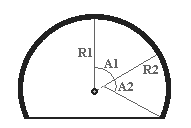 : 3
センターサークル
: 3
センターサークル
互いに異なる中心と直径を持つ3つのアークの組み合わせでトンネルを作成します。
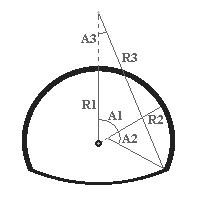 : 3
センターサークル+反転
: 3
センターサークル+反転
互いに異なる中心と直径を持つ3つのアークと1つの反転の組み合わせでトンネルを作成します。
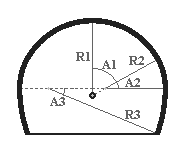 : 5
センターサークル
: 5
センターサークル
互いに異なる中心と直径を持つ5つのアークで構成されたトンネルを作成します。
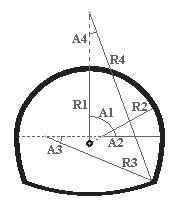 : 5
センターサークル
: 5
センターサークル
互いに異なる中心と直径を持つ5つのアークで構成されたトンネルを作成します。
寸法
作成されるトンネル断面の半径(R1~R4)と角度(A1、
A4)を入力します。左、右側の断面が対称でない場合、軸対称の断面をチェックして非対称断面トンネル形状が作成できます。この際、入力するA1’~A3’、
R2’~R3’は左側半断面に対する形状を表します。
反転
トンネルタイプを[3センターサークル+反 転 ]
、
[5センターサークル+反転]で設定した場合に使用可能となります。反転はトンネル底面が平でない場合、アークの形で作成することができます。以下の3つの方式で反転の形状が作成できます。
[接線] : ユーザーが反転断面の半径(R)と角度(A)を指定すると、3センターサークル(または5センターサークル)の情報と入力したR、
Aの値をもとに反転形状を作成します。
[半径] : ユーザーが半径(R)を入力するとプログラムが適切な角度(A)を自動的に計算し、3センターサークル(または5センターサークル)の情報と組み合わせて反転の形状を作成します。
[角度]
: ユーザーが角度 (A)を入力するとプログラムが半径(R)を自動的に計算した後、3センターサークル(または5センターサークル)の情報と組み合わせて反転の形状を作成します。
ロックボルト
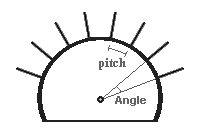
トンネル断面の形状にロックボルトが含まれる場合、[ロックボルトを含む]にチェックし、エッジを配置します。ユーザーはロックボルト数と長さを入力して、整列手法は接線ピッチと回転角度手法の中の一つを選んでロックボルトを配置します。
位置
作成されたトンネル断面形状の中心点の位置を入力します。
[画面スナップの利用]にチェックを入れ、マウスクリックでトンネル断面線の中心点の座標をワークプレイン上で入力することもでき、断面中心座標を直接入力することもできます。
ワイヤーの作成
トンネル断面形状を一つのワイヤーで作成します。チェックを入れなければ、複数個のエッジタイプでトンネル形状を作成します。
ジオメトリセット
作成されたトンネル断面を望むジオメトリセットに登録します。これにより、ユーザーは必要に応じてジオメトリセットの名称を指定することができます。 |




![]()